解决win10点击右键开始菜单功能键无反应
来源:www.laobaicai.net 发布时间:2015-01-11 14:21
不少的用户在win10系统的使用过程中,习惯直接从右键开始菜单中打开控制面板,但是当用户想要打开控制面板的时候,发现点击选择之后没有反应,遇见这样的情况有没有什么好的方法可以解决呢?下面就一起来看看解决win10点击右键开始菜单功能键无反应。
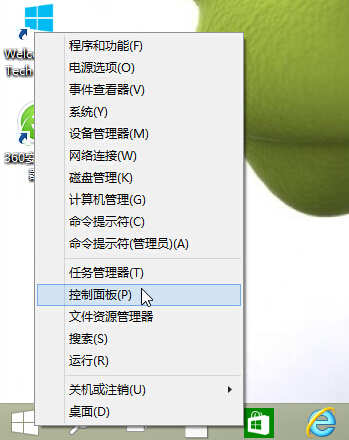
1.使用组合快捷键win键+r键打开运行窗口,输入“regedit”回车确认打开注册表编辑器。
2.在打开的注册表编辑器中,展开“HKEY_CLASSES_ROOT”主键找到“linkfile”字符串值项,在右侧新建字符串值,名称为“IsShortcut”
3.接着在“HKEY_CLASSES_ROOT”主键下找到“piffile”字符串值项,同样新建一个名称为“IsShortcut”项,完成操作之后关闭注册表编辑器重启电脑即可。
以上就是解决win10点击右键开始菜单功能键无反应,有遇到此类情况或者是不懂的如何进行操作的用户可以尝试以上的方法操作看看,希望以上的方法可以给大家带来更多的帮助。
推荐阅读
"win10系统亮度调节无效解决方法介绍"
- win10系统没有亮度调节解决方法介绍 2022-08-07
- win10系统关闭windows安全警报操作方法介绍 2022-08-06
- win10系统无法取消屏保解决方法介绍 2022-08-05
- win10系统创建家庭组操作方法介绍 2022-08-03
win10系统音频服务未响应解决方法介绍
- win10系统卸载语言包操作方法介绍 2022-08-01
- win10怎么还原系统 2022-07-31
- win10系统蓝屏代码0x00000001解决方法介绍 2022-07-31
- win10系统安装蓝牙驱动操作方法介绍 2022-07-29
老白菜下载
更多-
 老白菜怎样一键制作u盘启动盘
老白菜怎样一键制作u盘启动盘软件大小:358 MB
-
 老白菜超级u盘启动制作工具UEFI版7.3下载
老白菜超级u盘启动制作工具UEFI版7.3下载软件大小:490 MB
-
 老白菜一键u盘装ghost XP系统详细图文教程
老白菜一键u盘装ghost XP系统详细图文教程软件大小:358 MB
-
 老白菜装机工具在线安装工具下载
老白菜装机工具在线安装工具下载软件大小:3.03 MB










